我们在使用微信的时候会经常用到微信当中的一些小程序功能,它的免安装、打开即用的特色深受人们的喜爱。而我们在使用一些常用的小程序的时候往往还需要打开微信然后找到小程序进行打开,及其的不方便,其实我们忽略了小程序的一种功能,那就是“添加至桌面”有了此项功能可以让我们直接将一些常用的小程序来添加到手机的桌面实现打开即用的操作,而无需在单独打开微信来使用。那么该如何设置呢?请继续往下看
1、打开微信在消息界面下拉打开微信小程序界面,选择我们要添加的小程序点击打开
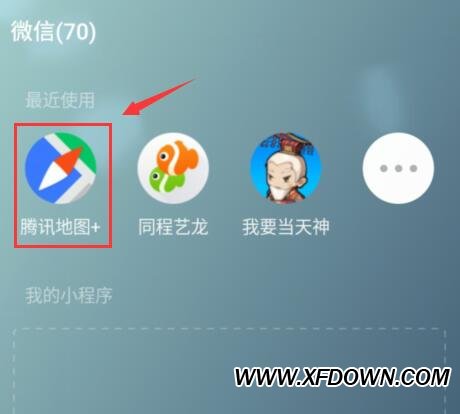
2、点击小程序上方的设置按钮
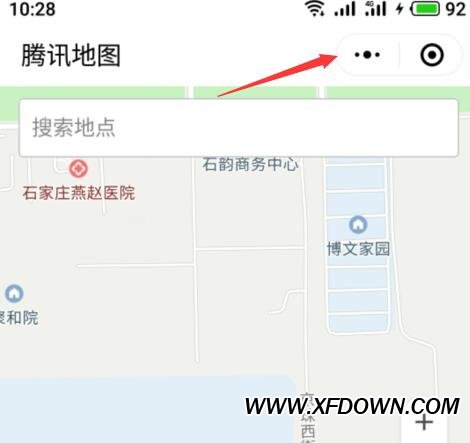
3、在弹出的对话框中点击添加至桌面即可

4、返回手机桌面会看到我们刚刚添加的小程序了,打开即可使用。
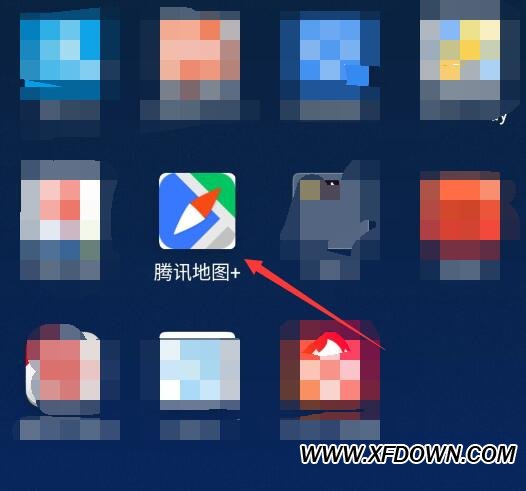

 用手机下载的好看视频保存在哪里了?怎么找
用手机下载的好看视频保存在哪里了?怎么找 怎么注销支付宝账号?注销支付宝账号的方法
怎么注销支付宝账号?注销支付宝账号的方法 微信里怎么查看与好友共同的群?微信查看与
微信里怎么查看与好友共同的群?微信查看与 如果360安全卫士不断提示有高危漏洞怎么办
如果360安全卫士不断提示有高危漏洞怎么办 淘宝删除的订单能恢复吗?淘宝删除的订单能
淘宝删除的订单能恢复吗?淘宝删除的订单能 怎么打开lrc文件?lrc怎么打开?怎么编辑lr
怎么打开lrc文件?lrc怎么打开?怎么编辑lr





